Surface active du périphérique
La surface active est la zone sur votre périphérique Wacom avec laquelle vous interagissez en utilisant un stylet ou un doigt (si la fonction est prise en charge). Sur le périphérique, la surface active peut être délimitée par une couleur différente ou par un motif. Les bords de la surface active peuvent être marqués ou indiqués par des repères dans les coins.
Comment la surface active du périphérique correspond-elle à vos moniteurs ?
- Si vous avez un seul moniteur relié à votre ordinateur, la surface active correspond à l'ensemble du moniteur.
- Si plusieurs moniteurs sont reliés à votre ordinateur, la surface active correspond à l'ensemble des moniteurs.
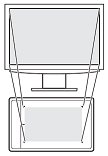
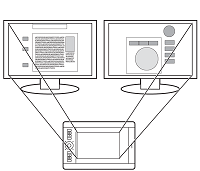
Comment le mouvement du stylet sur le périphérique correspond-il à ce que vous voyez sur le moniteur ?
- Lorsque vous placez votre stylet sur le périphérique, le curseur se place à l'endroit correspondant sur le moniteur.
- Le pointeur sur votre moniteur suit ensuite les mouvements que vous décrivez sur la surface active du périphérique.
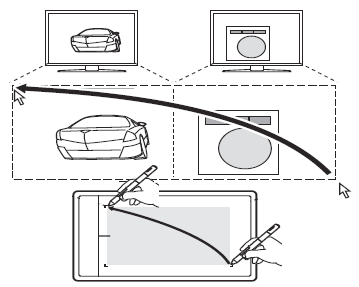
Conseils d'utilisation de la surface active du périphérique
- Vous pouvez personnaliser la façon dont la surface active du périphérique est mise en correspondance avec vos écrans en ouvrant le Wacom Center, en sélectionnant votre périphérique dans la barre latérale des périphériques, puis en sélectionnant Paramètres de correspondance dans la zone de contenu principal. Vous arriverez dans l'onglet Correspondance dans les Propriétés de la tablette Wacom, où vous pouvez effectuer vos modifications.
- Vous pouvez basculer entre le travail sur l'ensemble de vos moniteurs en même temps et le travail sur un seul moniteur à l'aide de la fonction de basculement entre écrans.
- Si votre périphérique dispose de la fonction tactile, il est également possible d'exécuter des fonctions en effectuant des gestes dans la surface active, comme appuyer deux fois pour double-cliquer sur un élément. Vous pouvez accéder aux options des gestes en ouvrant le Wacom Center, en sélectionnant votre périphérique dans la barre latérale des périphériques et en sélectionnant Paramètres de saisie tactile et mouvements dans la zone de contenu principal. Vous arriverez dans les Propriétés de la tablette Wacom, où vous pourrez apporter vos modifications dans l'onglet Options tactiles, Gestes standard ou Gestes avancés.
| | Ne partagez pas mes informations | | Cookies | | Conditions d'utilisation | | Directives relatives à la protection de l'information |